Come amplificare le cuffie
Segui questa guida su come amplificare le cuffie e ti assicuro che riuscirai ad alzare un bel po’ il volume delle tue canzoni preferite.
Indice
Amplificare le cuffie su Android
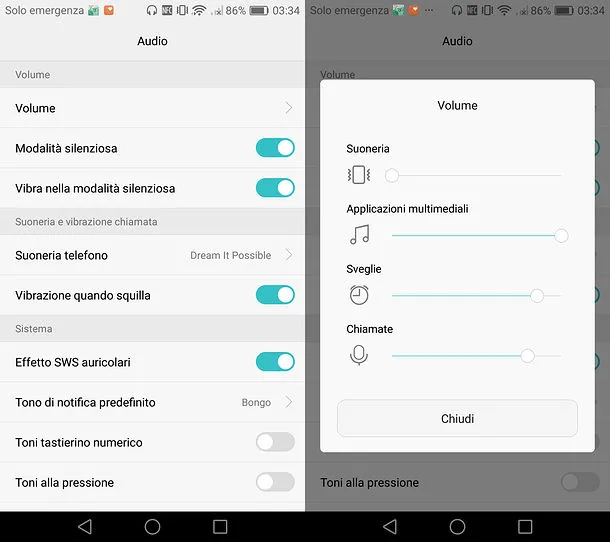
Per regolare il volume di sistema, vai su Impostazioni di Android, seleziona Suoni e vibrazione e successivamente Volume, quindi porta al massimo l’indicatore Multimedia.
Su alcuni smartphone, come quelli prodotti da Huawei, il pannello di configurazione dell’audio potrebbe presentare anche un’opzione per attivare l’effetto SWS (Super Wide Suond) e rendere più “avvolgente” l’audio riprodotto dagli auricolari.
Se hai uno smartphone Samsung più in basso troverai l’opzione Qualità audio ed effetti.
Al suo interno potrai attivare la funzione Dolby Atmos e Dolby Atmos per i giochi premendo sugli interruttori accanto alle due voci.
Subito sotto troverai anche l’Equalizzatore.
Altri modelli di smartphone, invece, come quelli di Xiaomi, offrono impostazioni dedicate alla riproduzione multimediale, con la possibilità di regolare in maniera precisa l’equalizzatore del suono.
Vai in Impostazioni > Impostazioni Aggiuntive > Cuffie & Effetti Audio, sposta su Attivo l’interruttore relativo all’opzione di Ottimizzazione Mi Sound, seleziona il tipo di cuffie e fai clicca Equalizzatore.
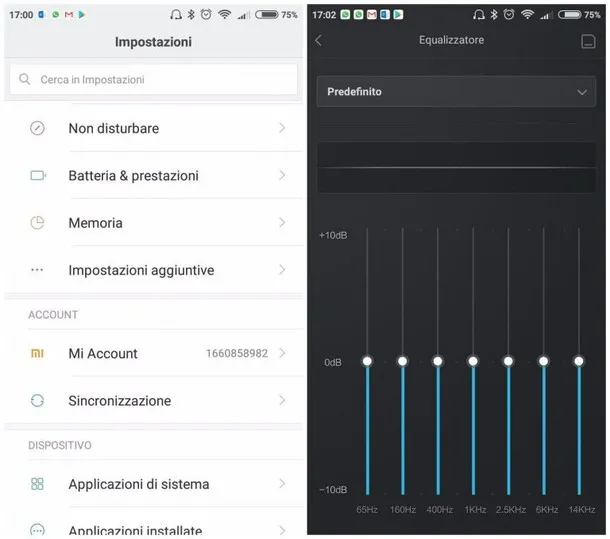
Amplificare l’audio attraverso le App
Se il tuo modello di smartphone (o di tablet) non offre un equalizzatore integrato, ti cohnsiglio alcune app.
Una delle più popolari disponibili sul Play Store è Equalizer FX.
Questa app è molto intuitiva: dopo aver installato l’app sul tuo smartphone o tablet, avviala, clicca su No, see ads that are less relevant e Agree per evitare un tracciamento pubblicitario invasivo, sposta su ON la levetta relativa all’equalizzatore e usa gli indicatori in basso per regolare il suono come più preferisci.
Nel menu Effetti sono disponibili delle funzioni, come Loudness Enhancer, Bass Boost e Virtualizzazione, che consentono, di amplificare il volume delle cuffie, enfatizzare i bassi e applicare l’effetto surround virtuale al suono riprodotto dal dispositivo.
Nel menu Profili, invece, ci sono dei preset per ottimizzare il suono in base a vari generi musicali.
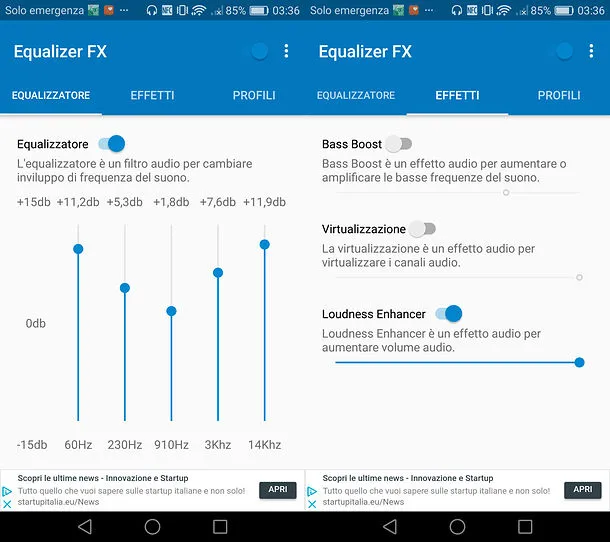
Infine, ti segnalo che alcune applicazioni per lo streaming e la riproduzione musicale offrono un equalizzatore integrato, il quale permette di migliorare il suono e amplificare il volume delle cuffie.
Ad esempio, non tutti sanno che Spotify offre un equalizzatore, al quale si può accedere cliccando sull’icona dell’ingranaggio posta in alto a destra nella schermata Home dell’app e poi selezionando la voce Equalizzatore dal menu che viene visualizzato.
Amplificare le cuffie su iOS
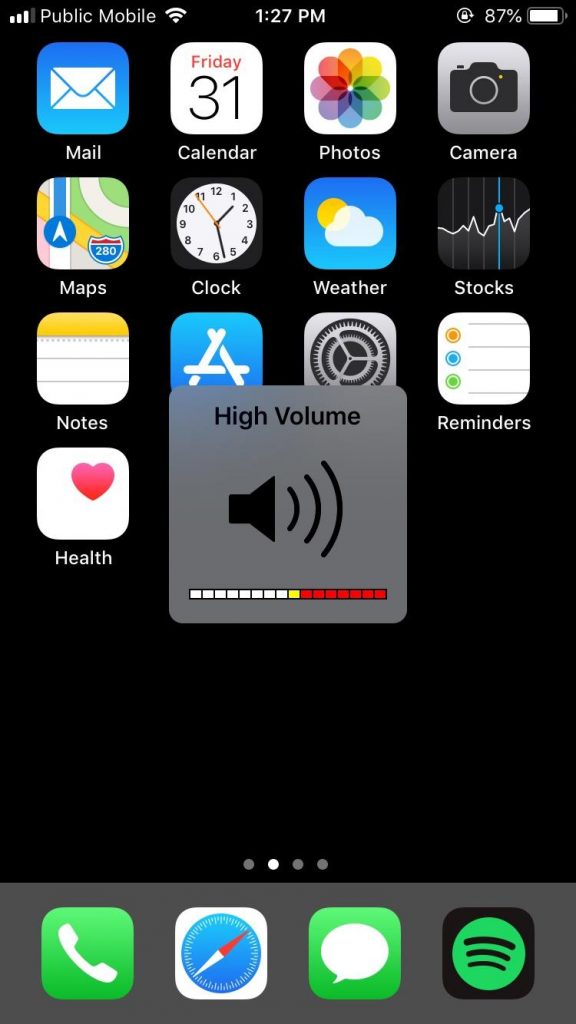
Se hai un iPhone o un iPad, puoi amplificare il volume delle cuffie agendo sulle impostazioni e sull’equalizzatore di sistema.
In alternativa, puoi scaricare un player di terze parti con equalizzatore integrato e usare quello per ascoltare la musica.
Purtroppo non ci sono equalizzatore “universali” come su Android, in quanto iOS non consente alle app di terze parti di modificare l’equalizzazione dei suoni al livello del sistema.
Per regolare il volume delle cuffie in iOS, premi i tasti Volume + e Volume – e sullo schermo ti mostrerà il livello del volume.
In alternativa, richiama il control center di iOS effettuando uno swipe dalla parte bassa dello schermo verso l’alto e regola la barra con l’icona dell’altoparlante all’interno.
Per attivare e utilizzare l’equalizzatore di sistema, invece, apri le Impostazioni e vai prima su Musica e poi su EQ.
Metti la spunta sul profilo di suono che intendi utilizzare (es. Amplificazione alti o Amplificazione bassi) e il gioco è fatto.
Nel menu delle impostazioni relativo alla Musica è disponibile Limite volume che, se attiva, non permette di spingere al massimo il volume delle cuffie.
Selezionala e assicurati che la funzione Limite volume UE sia disattivata e, se necessario, porta al massimo l’indicatore del volume collocato in alto.
Un’ultima opzione che potrebbe interessarti attivare è Verifica volume.
Renderà il volume delle varie canzoni che ascolti più simile tra di loro, evitando canzoni dal volume alto al più basso.
Di fatto “normalizza” il volume evitando gli estremi.
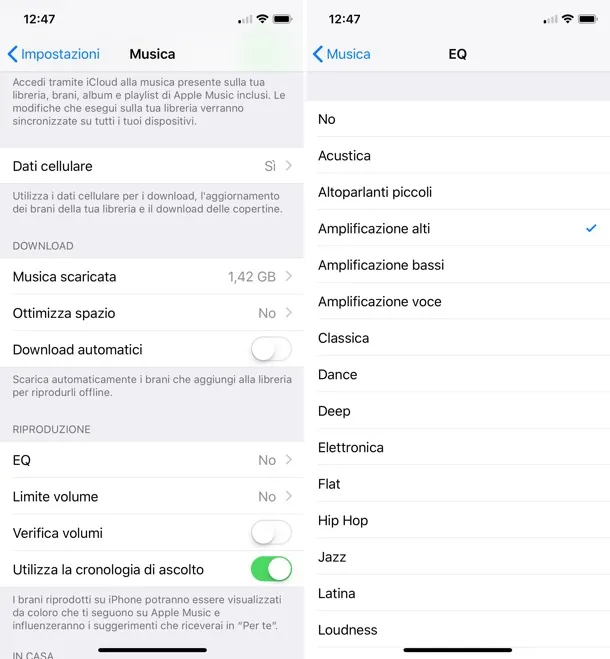
LEGGI ANCHE:
- Scopri Adobe Firefly: rivoluziona le tue immagini con l’AI e cancella oggetti in pochi click
- Huawei Mate XT: tutte le novità dello smartphone che rivoluzionerà il Mercato
- Viaggi all’estero? Ecco la soluzione per rimanere sempre connessi: Airalo
- Esplora la Potenza e la Versatilità dei nuovi Microsoft Surface Copilot+ PCs
- Scopri le Novità del Nuovo Huawei Mate X6: Innovazione e Design allo Stato Puro











